Candle
Wie bereits eingangs erwähnt, dient Candle als Ansprechpartner des Arduinos auf unserem PC. Nachdem die einmalige Einrichtung des COM Ports abgeschlossen ist, kann man über die Schalter auf der rechten Seite alle Hauptfunktionen der Fräse steuern. Mittels der Pfeiltasten unter „Jog“ lassen sich die Achsen jeweils um den Wert bei Step in mm verfahren.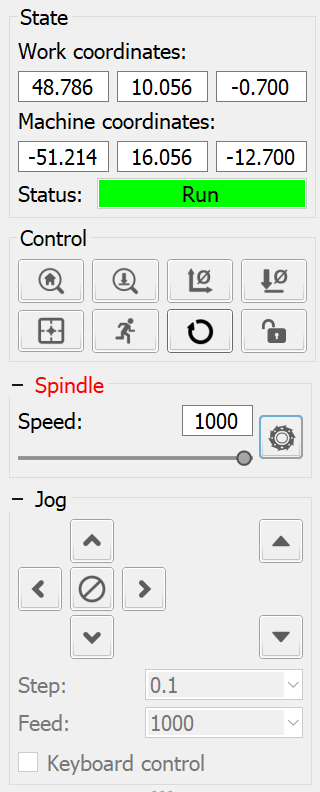
Spindle lässt den Motor der Fräse hochdrehen, dabei spiegelt der angezeigte Wert leider nicht die absolute Drehzahl wieder, sondern nur von einem 1/1000 bis 1000. Der Button direkt daneben symbolisiert mittels des Fräsers das Ein- und Ausschalten des Motors.
Darüber, der Punkt Control. In diesem Bereich werden viele Grundfunktionen geboten:
Home: Die Maschine fährt zu einem vordefinierten Punkt (involviert Home/Limit Schalter).
Z-Probe: Hier können wir mittels Sensor (zusätzlich zu erwerben) die Z Achse automatisch nullen lassen.
Zero XY: Nachdem wir die Fräse auf unseren gewünschten Startpunkt im Programm mittels Jog gefahren haben, können wir hier die aktuelle Position als Start in X und Y legen. Meistens nutzt man hier eine Ecke des Werkstücks, z.B. unten links.
Zero Z: Ähnlich wie der Befehl zuvor, allerdings in Z – legt damit den Berührungspunkt zwischen Fräser und Werkstück fest.
Restore Origin: Stellt vorherige Offsets, die via der Zero XY und Zero Z Funktion erstellt wurden, wieder her (z.B. nach einem Reset).
Safe Position: Ähnlich wie Home Funktion, allerdings können hier Koordinaten im Einstellungsmenü hinterlegt werden.
Reset: Die Maschine stop sofort alle Bewegungen sowie den Motor.
Unlock: Nach einem Reset, muss die Maschine hier wieder freigegeben werden.
Der Ablauf ist bei Candle und allen anderen CNC Steuerungsprogrammen für die Genmitsu 3018 PRO grundlegend identisch:
- Maschinencode importieren bzw. laden
- Schalter „Open“ oder File -> Open
- Werkzeug und Werkstück fest einspannen
- Achsen manuell auf den Startpunkt (durch Koordinatensystem bei Candle symbolisiert) fahren und nullen. Meistens wird die untere, linke Werkstückkante hergenommen. Falls keine Sensorplatte für die Z Achse verfügbar ist, einfach mit einem Blatt Papier testen, wann der Fräser das Blatt zum Werkstück einspannt -> Z Achse nullen.
- Jog Schalter oder mittels Tastatur (bei Keyboard control Aktivierung)
- Motor starten und warten bis der Programmcode vollständig abgearbeitet wurde
- Je nach geschriebenen Code muss die Spindel vorher über den Schalter neben der Drehzahl händisch gestartet werden oder startet automatisch. „Send“ lässt jetzt den G-code Zeile für Zeile an die Maschine senden und abarbeiten.
- Ergebnis begutachten
Im Hauptfenster sehen wir den geladenen G-Code visualisiert. Das Koordinaten System spiegelt den Nullpunkt wieder und der orangene Zylinder den Fräskopf. Schwarze Linien sind aktuell noch zu fräsen, die hell grauen sind bereits abgefahren.
In diesem Beispiel haben wir einfach eine Skizze per Stift gemalt, diese digitalisiert und mittels der „Image Trace“ Funktion von Easel in einen G-Code umwandeln lassen. Candle hat hier nur noch das Senden an die Maschine übernommen. Einen kompletten Ablauf von A bis Z in Easel seht ihr im nächsten Kapitel.

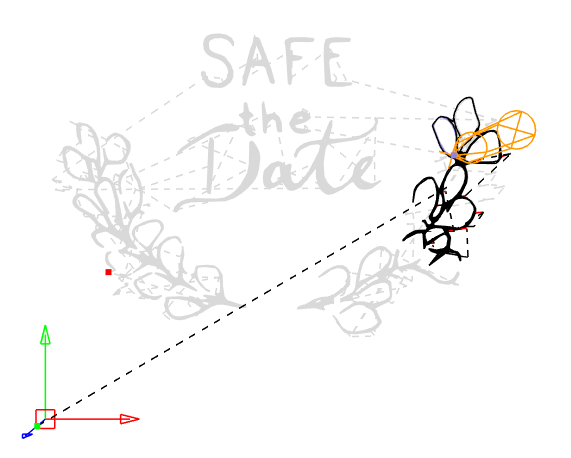





[…] Sain Smart Genmitsu 3018 PRO […]
[…] Sain Smart Genmitsu 3018 PRO […]
Ich suche die Software GRBL für Genmitsu Fräse 3018 Prover deutsch zu kaufen.
Habe diese Fräse bei Amazon gekauft. Leider kann ich kein Englisch und somit kann
ich diese nicht verwenden. Suche schon einige Wochen im Internet, ohne Erfolg.
Mit freundlichen Gruß – Zala Johann
Zur reinen Steuerung? Da gibt es sogar mehrere kostenlose Möglichkeiten. Open Builds Control oder Universal GCode Sender sind zu empfehlen. Auf Youtube gibt es dazu auch deutsche Videos, die die Funktionen und Steuerungsmöglichkeiten erklären. Die meisten Funktionen sind über einfach Piktogramme und Buttons geregelt. Daher sollte die Sprache keine große Barriere darstellen. Eine Anleitung in deutsch lag der Fräse aber bei, oder? Ansonsten lässt es sich für die V1 hier herunterladen: https://s3.us-east-1.amazonaws.com/s3.image.smart/download/101-60-3018PROVER/3018PROVer_MANUAL_V1.3_201229.pdf
für die V2 Variante https://genmitsu.s3.us-east-1.amazonaws.com/101-60-3018PV2/3018-PROVer_V2_User_Manual_%E3%80%90EN%2BDE%2BJP_V1.0_20220906_1.pdf
Im Handbuch zur 3018 Prover V2 ist auch Candle als GRBL Software in deutsch erklärt.
Ich hoffe das Hilft etwas weiter.
Grüße
Suche die cnc Software grbl in deutsch. da ich leider kein Englisch kann,
für meine Genmitsu Fräse 3018 Prover V2. Bis heute hatte ich keinen Erfolg,
eine Stelle zu finden, wo ich diese Software bestellen könnte.
Bitte helfen Sie mir, ansonsten kann ich das Gerät wieder verkaufen.
Danke in voraus.
Zala Johann
[…] unser CNC für Dummies Artikel mittlerweile auch schon fast 3 Jahre auf dem Buckel hat, wird es Zeit, dass wir mal einen Blick in […]